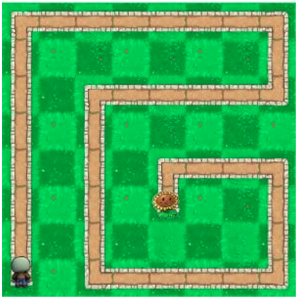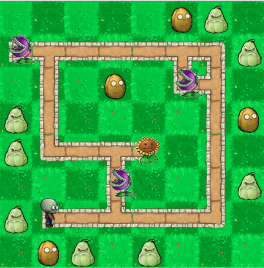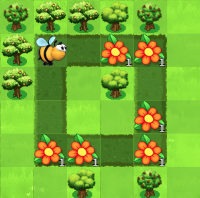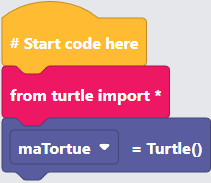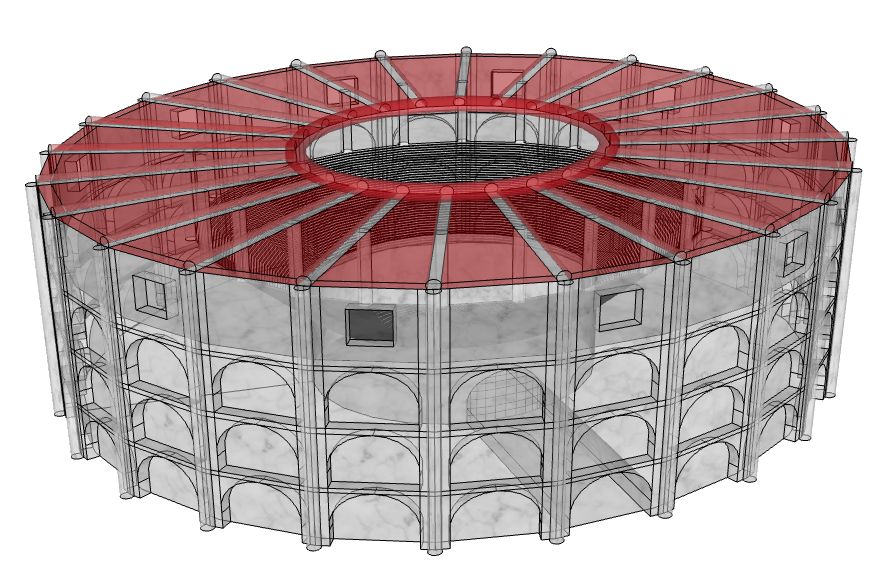Technologie en 5e
Disciplina: Technologie en 5e | PEN
-
-
Expandir tudo
Contrair tudo
-
Instruções: Clique no nome da secção para mostar/ocultar
-
3
Modélisation 3D avec Sketchup et prototypage
-
 A l'aide des ressources du lien ci-dessus, et de vos recherches, remplissez la fiche qui suit, puis collez la dans votre cahier A4.
A l'aide des ressources du lien ci-dessus, et de vos recherches, remplissez la fiche qui suit, puis collez la dans votre cahier A4. -
Cahier-Activites 5e p76a79-correction Ficheiro
-
Cahier-Activites 5e p80a82-correction Ficheiro
-
4
Etude des Objets et Systèmes Techniques
-
Débuter avec le cahier d'exercices (livre chapite 1) : lors de son utilisation, il faut conserver un esprit critique, s'interroger, observer. En classe, n'hésitez pas à poser des questions ajouter des remarques, c'est aussi vous qui faites la classe. Chez vous, faites de même avec des recherches sur Internet, en discutant avec votre famille et vos amis.
A FAIRE : Cahier d'exercices ->
1ère étape : QCM page 5 et questions 1 à 5 pages 6 et 7
-
- Vidéo sur la veille : https://www.lienmini.fr/9918-0101
- MatériO' : https://materio.com/fr
2ème étape : Bilan page 8 et exercices exercices 2, 4 et 6 page 9. Exercice 5 et autres exemples de mesure du temps.
Recherche Internet + AI + sources AI :
*Principe technique et fonctionnement : le sablier, l’horloge à balancier, le réveil mécanique (à ressort),
*Rechercher tous le systèmes de mesure du temps qui ont existé !
Compléments : une vidéo d'élèves sur l'horloge à balancier et le fonctionnement d'une montre.
Attention : exercice 2 page 9 : La fonction technique permet de réaliser l'action de l'utilité de l'OST. C'est la fonction globale qui dit à quoi sert l'OST et la fonction d'usage le contextualise.3ème étape : Dans votre cahier A4, sur la page vierge à la fin, titrer « Vocabulaire ».
Puis écrire proprement les mots suivants : OST (Objet ou Système Technique), Fonction technique, Solution technique, Principe technique, Besoin, Veille scientifique et technologique, Logotype. Pour chaque mot : vous le soulignez, ajoutez « : » puis la définition concise et précise de votre cru.
-
-
Cahier-Activites 5e p05a11-correction Ficheiro
-